Inhalt
Mit dem Wachstum Ihrer Website steigt auch die Anzahl der darin enthaltenen Links. Wenn Sie umfassende Änderungen an mehreren Links auf einmal vornehmen müssen, z. B. durch die Aktualisierung ihrer Ziele oder Schlüsselwörter, kann dieser Prozess sehr zeitaufwändig sein.
Damit Sie Zeit und Mühe sparen, PrettyLinks bietet eine Merkmal Ersetzungen. So können Sie Schlüsselwörter automatisch ersetzen und URLs. Dies erleichtert nicht nur die Pflege Ihrer Links, sondern Sie können auch automatisch Links zu bestimmten Schlüsselwörtern auf Ihrer gesamten Website hinzufügen.
In diesem Artikel erfahren Sie mehr darüber, wann Sie diese Funktion nutzen sollten und wie sie hilfreich sein kann. Anschließend zeigen wir Ihnen, wie Sie diese Ersetzungen mit PrettyLinks aktivieren können. Fangen wir an!
Eine Einführung in die Funktion zur Ersetzung von Schlüsselwörtern und URLs
Die PrettyLinks Plugin bietet viele nützliche Funktionen für die Verwaltung Ihrer Links. Während Sie dieses Plugin verwenden können (und sollten), um verkürzte Links erzeugen für Ihre Seiten hat es viele zusätzliche Optionen, die Ihnen die vollständige Kontrolle über jeden Link auf Ihrer Website geben. Eine der leistungsfähigsten Optionen ist die Vertretungen Funktionalität.
Diese Funktion ist im Wesentlichen zwei Werkzeuge in einem. Erstens können Sie damit alle Links auf Ihrer Website durch automatisch generierte verkürzte Links ersetzen, die wir "hübsche Links" nennen. Darüber hinaus können Sie die Ersetzungsfunktion auch nutzen, um automatisch Links zu bestimmten Keywords hinzuzufügen.
Diese Funktion kann Ihnen auf verschiedene Weise helfen, Ihre Links effektiver zu verwalten. Sie können zum Beispiel Schlüsselwörter und URL-Ersetzungen verwenden, um:
- Ersetzen Sie alle Ihre Links durch verkürzte schöne Links. Wie wir bereits erwähnt haben, ist dies der Hauptzweck dieser Funktion. Das Ersetzen Ihrer Links auf diese Weise ermöglicht Ihnen ihre Leistung verfolgen.
- Verknüpfen Sie Schlüsselwörter automatisch mit einer bestimmten URL. So können Sie ein Schlüsselwort auswählen und alle Erwähnungen dieses Schlüsselworts auf Ihrer Website mit derselben Seite verknüpfen.
- Wenden Sie Formatierung, Gestaltung und Einstellungen auf alle Links an. Mit Replacements können Sie die Einstellungen für Ihre Links an einem Ort aktualisieren.
- Link zu einem Offenlegung von Affiliate-Links. Wenn Sie eine Partnermarketing Website können Sie mit Hilfe von Replacements auf jeder Seite, auf der solche Links erscheinen, einen Link zu Ihrer Offenlegungserklärung erstellen.
Wie Sie sehen, gibt es viele Gründe, die Ersetzungsfunktion zu nutzen. Als Nächstes werden wir uns ansehen, wie Sie anfangen können.
Automatisches Ersetzen von Schlüsselwörtern und URLs mit PrettyLinks
Um mit dem Ersetzen Ihrer Schlüsselwörter und URLs zu beginnen, müssen Sie zunächst PrettyLinks installieren. Dann navigieren Sie zu PrettyLinks > Optionen. Dort finden Sie eine Registerkarte mit der Bezeichnung Vertretungen, auf die Sie klicken können, um alle Einstellungen für das Ersetzen von Links zu öffnen:
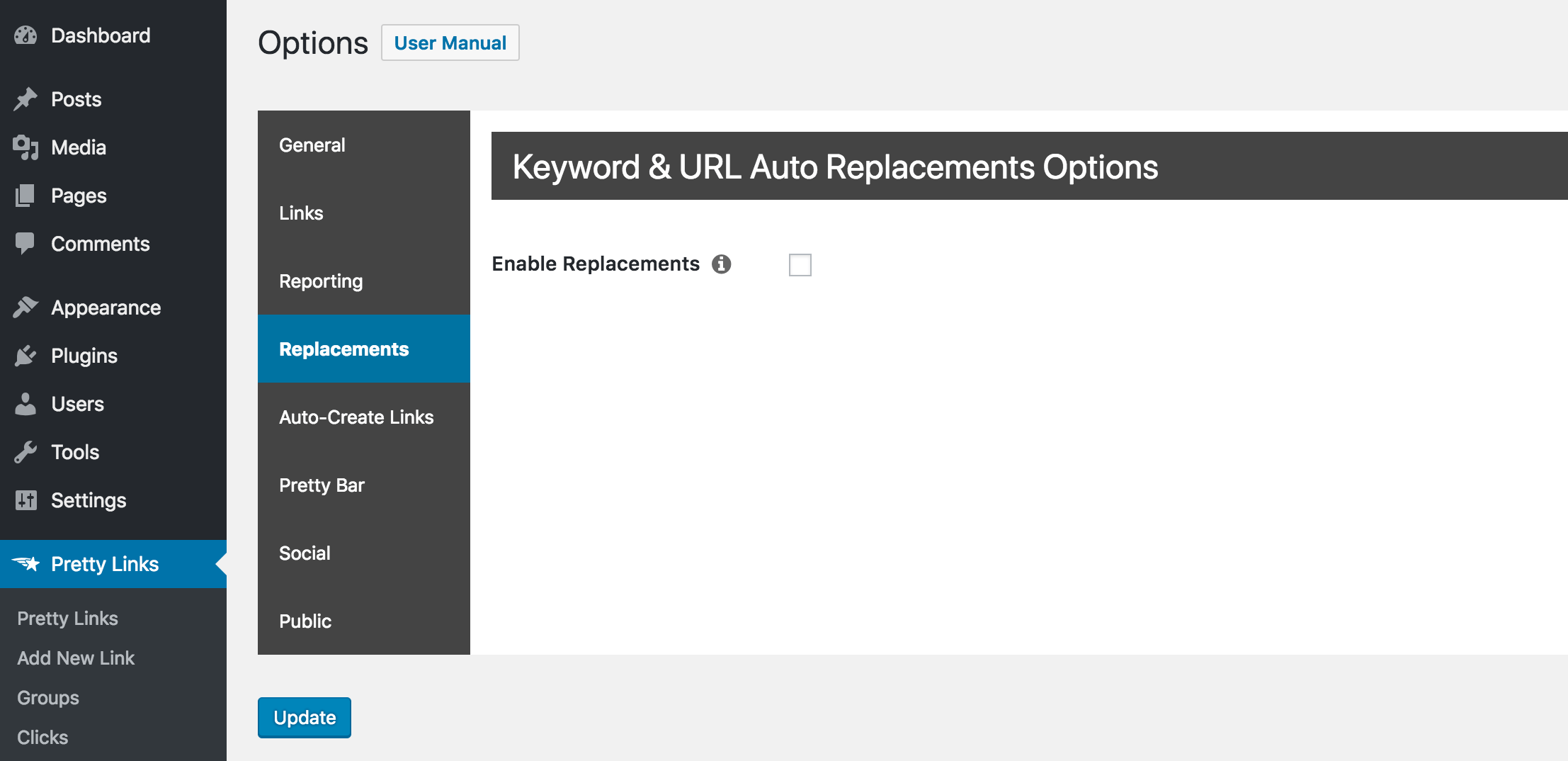
Wählen Sie die Ersetzungen freigeben um die Funktion zu aktivieren. Dadurch wird die Seite erweitert, um Ihnen alle verfügbaren Einstellungen anzuzeigen:
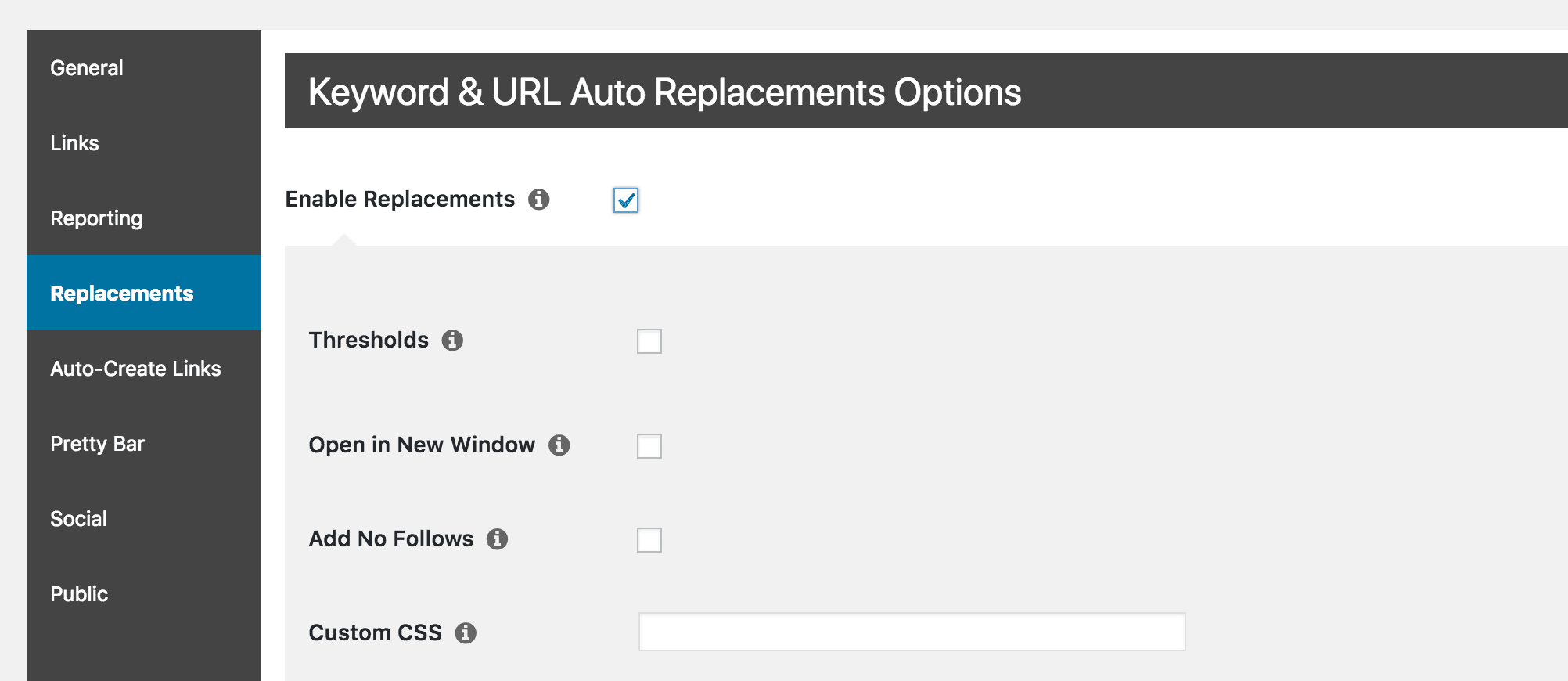
Je nachdem, wofür Sie das Werkzeug verwenden möchten, müssen Sie unterschiedliche Optionen einstellen. Gehen wir nun die beiden Hauptanwendungen durch.
Ersetzen Sie alle URLs durch PrettyLinks
Um alle URLs auf Ihrer Website durch verkürzte hübsche Links zu ersetzen, müssen Sie lediglich die Option Alle URLs ersetzen Option:
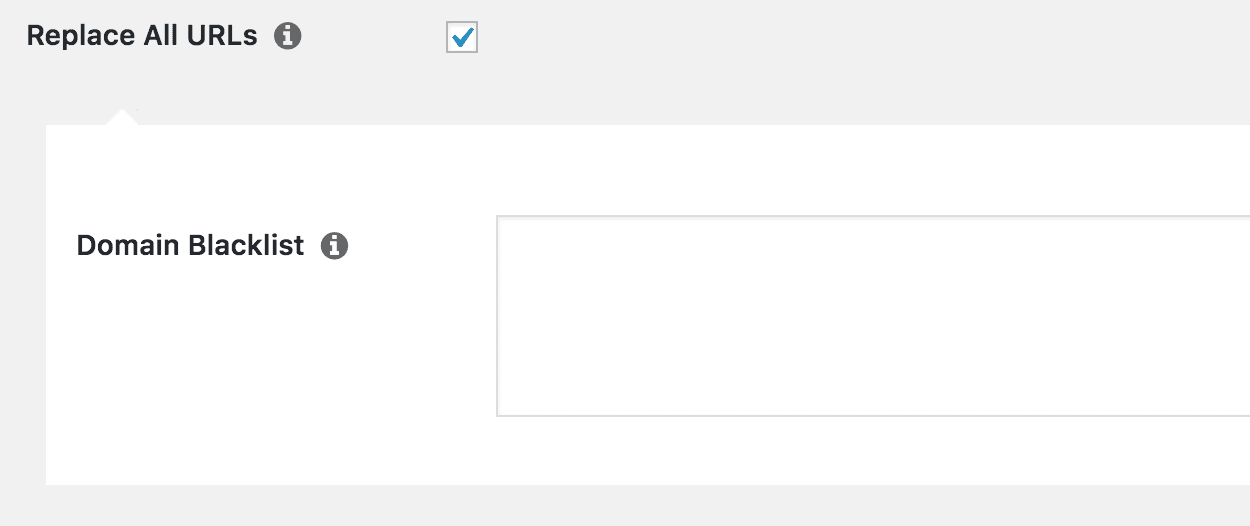
Wenn diese Einstellung aktiv ist, erstellt das Plugin einen hübschen Link für jede URL, die es auf Ihrer Website findet, und ersetzt jeden Link entsprechend. Sie können auch Domains, die Sie nicht ersetzen möchten, in das Feld Schwarze Liste für Domänen Feld.
Es sei darauf hingewiesen, dass Sie diese Option nicht verwenden sollten, wenn Sie eine sehr große Anzahl von Links auf Ihrer Website haben, da dies zu Leistungsproblemen führen kann. Wenn Sie diesen Prozess rückgängig machen möchten, können Sie die Option deaktivieren. Dadurch werden alle Links in ihren ursprünglichen Zustand zurückversetzt, aber die gekürzten Links sind weiterhin in der Liste der schönen Links verfügbar, so dass Sie sie später verwenden können.
Im selben Abschnitt gibt es einige zusätzliche Optionen, die Sie verwenden können, wenn Sie möchten, dass dieser Prozess auch in Ihren Kommentaren und RSS-Feeds ausgeführt wird. Beachten Sie, dass die Verwendung von Ersetzungen in RSS-Feeds zu deren Verlangsamung führen kann.
Und schließlich, wenn Ihre Website wp-cronkönnen Sie auch wählen Index-Ersetzungen um einen Index aller Ihrer Ersetzungen zu erstellen. Dies kann die Leistung erheblich verbessern, wird aber nur empfohlen, wenn Sie ein erfahrener Entwickler sind.
Automatisches Hinzufügen von Links zu bestimmten Schlüsselwörtern
Sobald Sie die Ersetzungen aktiviert haben, müssen Sie angeben, welche Schlüsselwörter Sie für jeden hübschen Link verwenden möchten. Navigieren Sie dazu zu PrettyLinks > PrettyLinks:
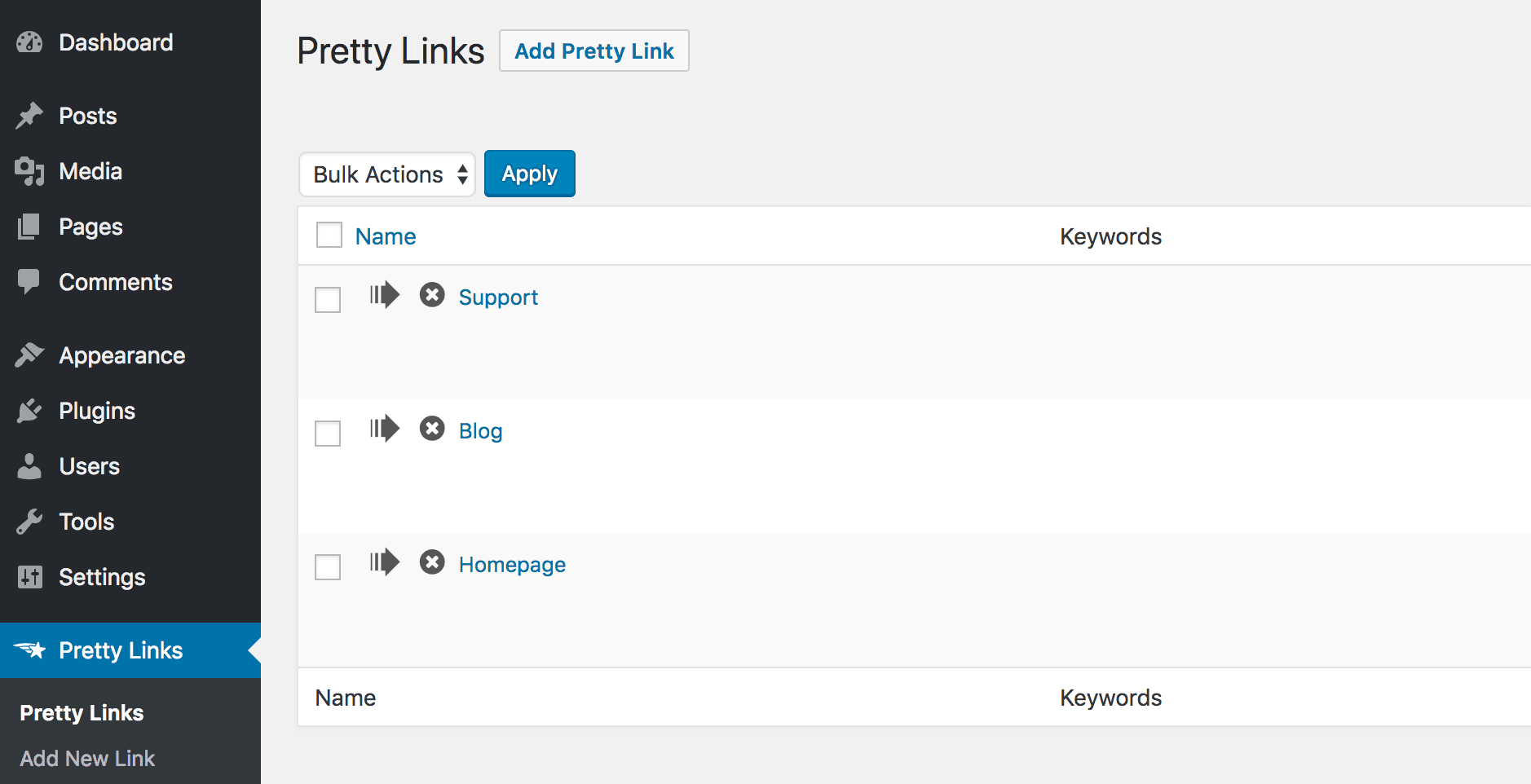
Suchen Sie einen schönen Link, dem Sie ein Schlüsselwort zuordnen möchten, und klicken Sie auf bearbeiten. Auf der Link bearbeiten Seite, öffnen Sie die Pro OptionenDort finden Sie die Schlüsselwörter Feld:
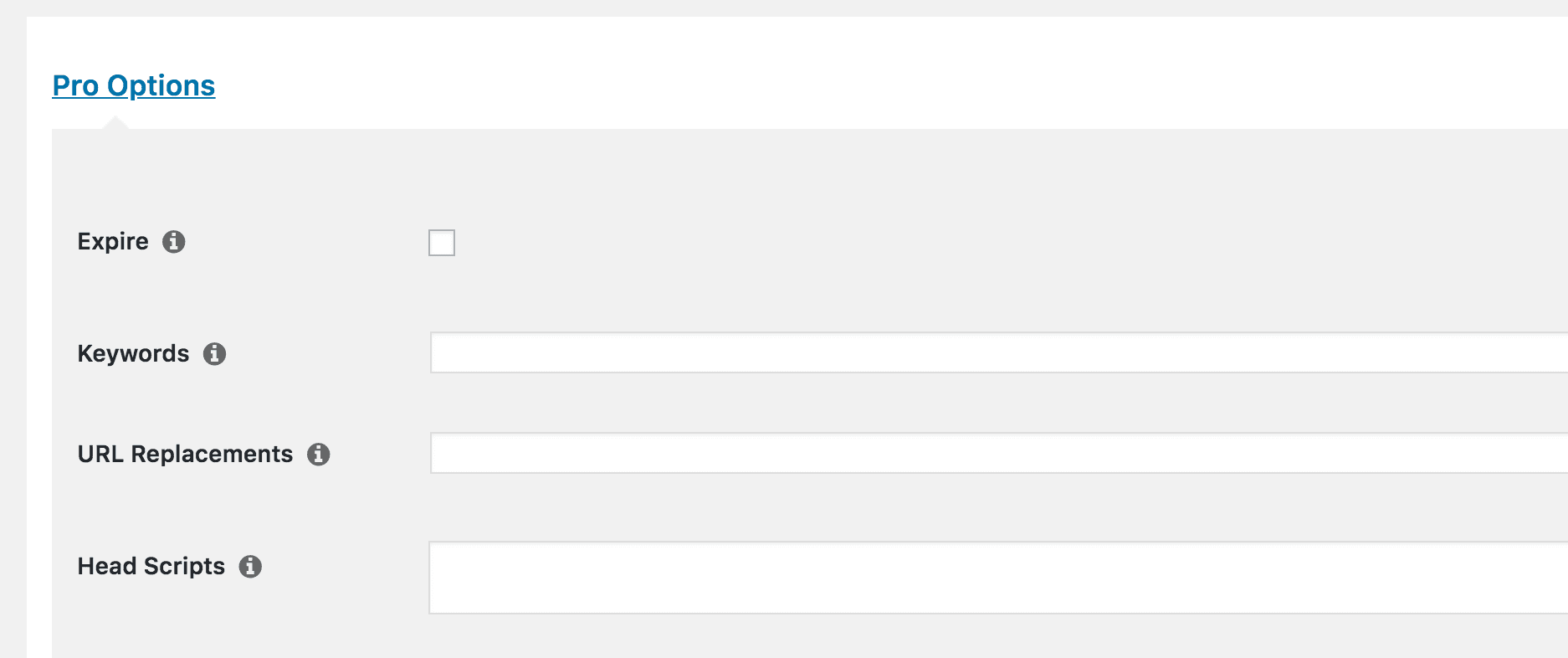
Hier können Sie alle Schlüsselwörter eingeben, die Sie mit dieser URL verknüpfen möchten. Zum Beispiel, wenn der Link auf eine Unterstützung Seite können Sie einfach das Stichwort "Support" verwenden. Wenn Sie den Link speichern, wird jedes Vorkommen dieses Wortes oder Satzes auf Ihrer Website nun mit derselben Seite verknüpft:
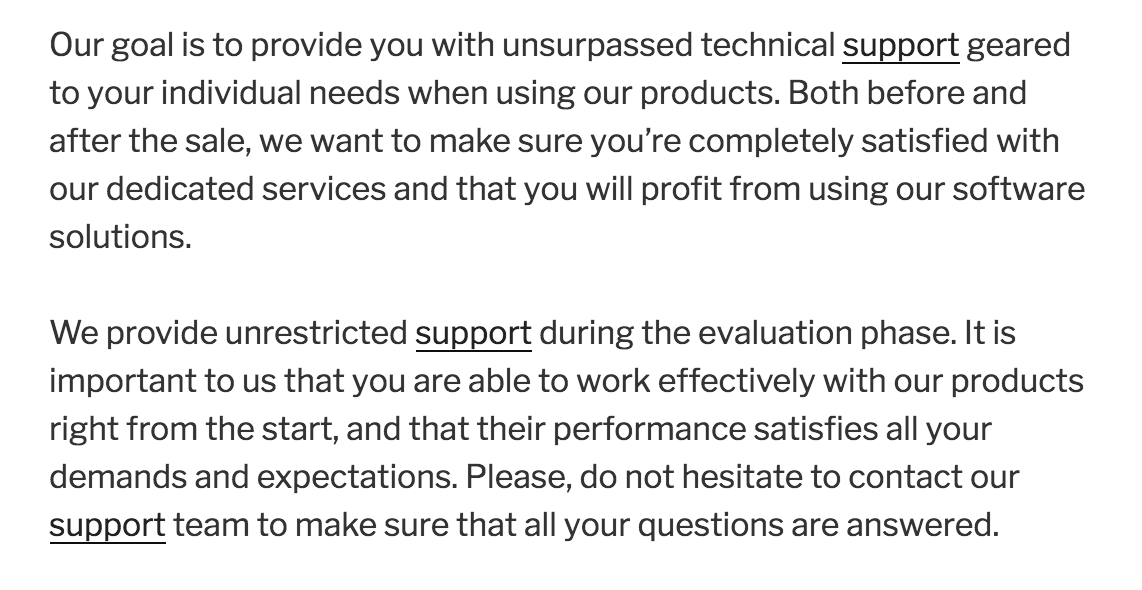
Es ist jedoch ratsam, die Anzahl der von Ihnen verwendeten Schlüsselwort-Ersetzungen zu begrenzen. Zu viele können dazu führen, dass Über-Optimierungwas sich negativ auf Ihre Suchergebnisse auswirken kann. Sie können dies tun, indem Sie zur Seite Vertretungen Optionen und die Verwendung der Schwellenwerte Umgebung:
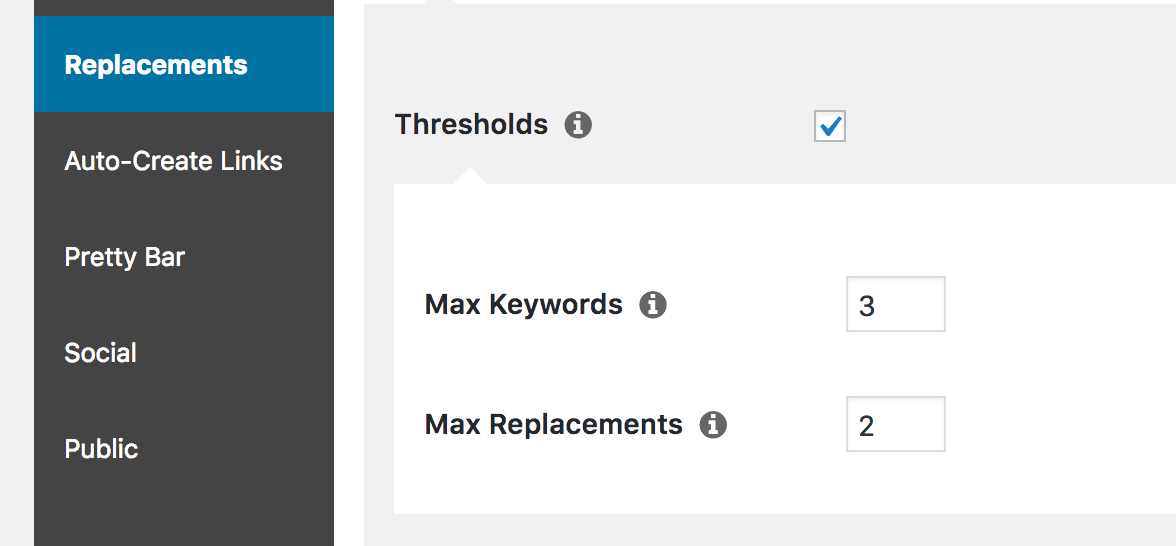
Hier können Sie die maximale Anzahl der Ersetzungen und Schlüsselwörter festlegen, die auf jeder Seite erscheinen sollen. Dabei werden die zu ersetzenden Instanzen jedes Keywords nach dem Zufallsprinzip ausgewählt, so dass Sie eine Überoptimierung vermeiden:
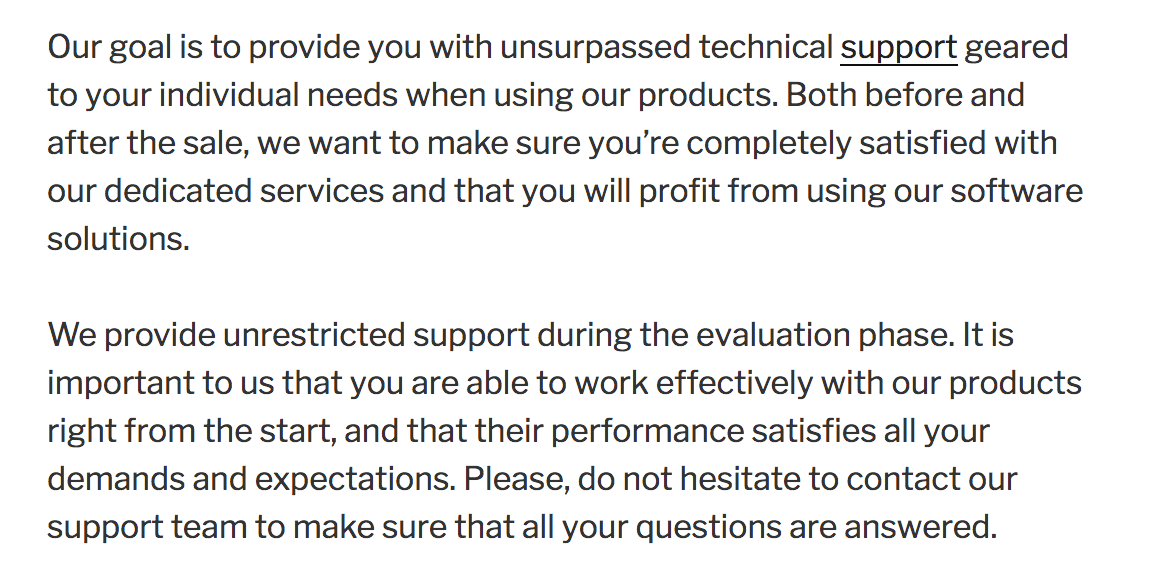
Wenn Sie die Ersetzung von Schlüsselwörtern weiter anpassen möchten, können Sie die folgenden Optionen verwenden In neuem Fenster öffnen und Hinzufügen Nein folgen, oder angeben Benutzerdefiniertes CSS um das Aussehen der Links zu ändern.
Schlussfolgerung
Durch die Verwendung des automatische Ersetzung von Schlüsselwörtern und URLs können Sie schnell umfassende Aktualisierungen für alle Links auf Ihrer Website vornehmen. Sie können damit auch automatisch Links zu bestimmten Schlüsselwörtern hinzufügen, was Ihre Suchergebnisse verbessern und Besucher auf wichtige Seiten leiten kann.
In diesem Artikel haben wir beschrieben, wie Sie PrettyLinks und seine leistungsstarke Vertretungen Funktion, um diese beiden Dinge zu tun. Jetzt können Sie Ihre bestehenden Links durch verkürzte, schöne Links ersetzen und Links automatisch auf beliebige Schlüsselwörter anwenden.
Haben Sie noch Fragen zum Ersetzen von URLs und Schlüsselwörtern mit PrettyLinks? Lassen Sie es uns im Kommentarbereich unten wissen!






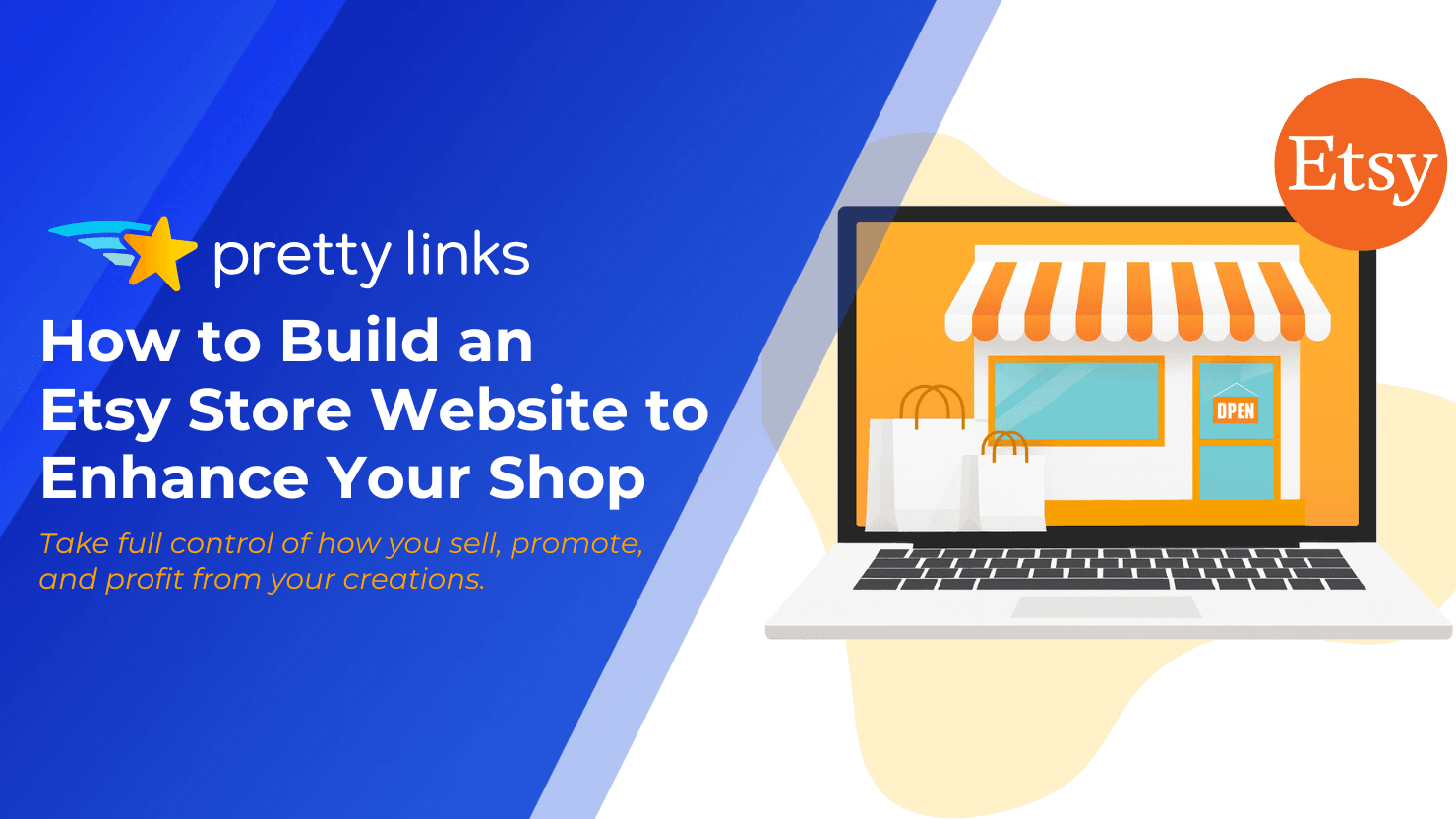

Schreibe einen Kommentar